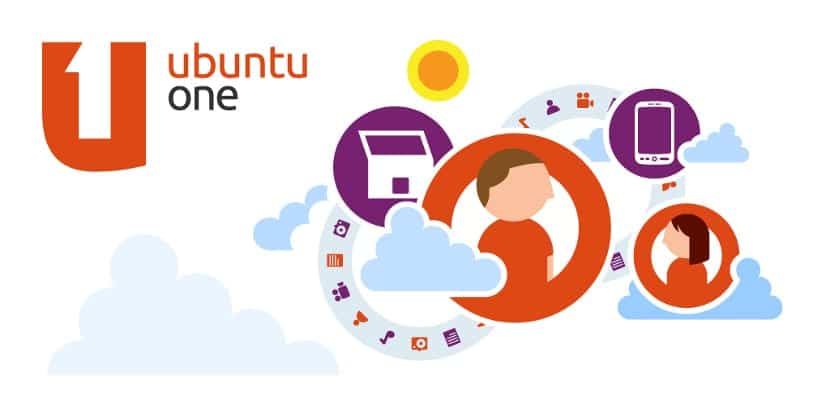
Ni Ubuntu ni Canonical tienen actualmente un potente servicio de correo electrónico, ni tampoco una gran store de comercio minorista, ni cuenta con un amplio mercado de smartphones o red de telefonía.
Por ello, hace tiempo que Ubuntu creó un servicio llamado Ubuntu One. En principio nació como un disco duro virtual en La Nube que competía con iCloud y Dropbox, pero Canonical abandonó el proyecto y lo dejó ahí aparcado. Aún así es interesante saber cómo crearse una cuenta en este servicio de Canonical.
¿ Por qué Ubuntu One?
Muchos me diréis que porqué hacer una cuenta en un servicio muerto ya que Ubuntu One no tiene aplicación de disco duro virtual. Pues bien, la razón es sencilla, porque actualmente funciona como cuenta comercial de Ubuntu. Para aquellos que habéis probado Ubuntu Touch, ya sabréis que la App Store de Ubuntu Touch se maneja con una cuenta de Ubuntu One, pero puede ser el caso de que estemos esperando a que llegue nuestro smartphone y queremos hacer el registro a través del ordenador, también puede ser que queramos obtener una cuenta para comprar una aplicación del Centro de Software de Ubuntu, etc… Cómo podéis ver, Ubuntu One aún tiene muchas funciones y es imprescindible conocerlo.
Creación de una cuenta Ubuntu One
El primer paso de todos es ir a su web oficial, la dirección es esta y veréis una página así:

Una vez cargada la web, vais a la parte superior derecha y pulsáis la opción «Iniciar sesión o crear una cuenta nueva» tras lo que nos aparecerá una pantalla de login. No os preocupéis, tenéis que marcar la primera opción que pone «I am a new Ubuntu One user» y entonces os aparecerá la tradicional pantalla de registro, pero no tan tradicional.
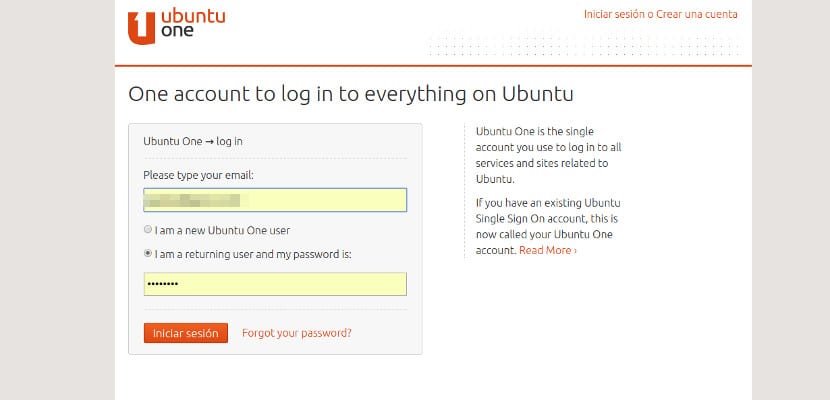
Por un lado sólo necesitaremos una dirección de correo electrónico, un nombre y una contraseña que habremos de repetir por seguridad. El correo electrónico se utilizará también para enviar un correo de comprobación de cuenta.
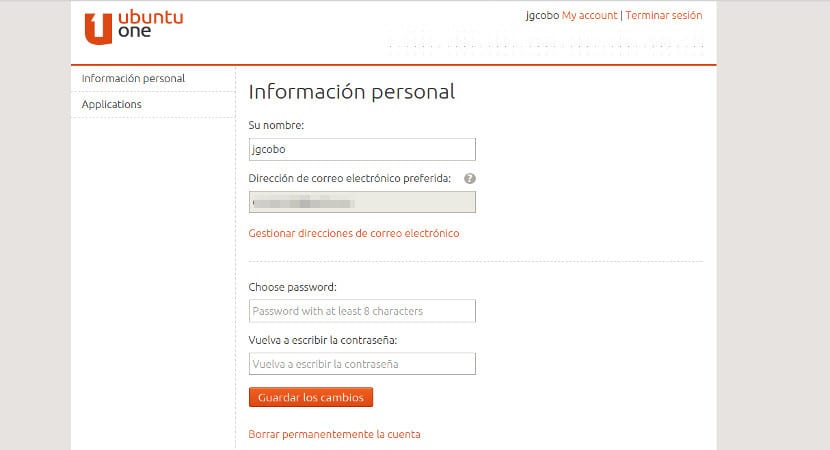
Con esto ya estará la cuenta creada y lista para funcionar. No hará falta ningún dato más y solamente no os olvidéis de confirmar el correo de verificación. Cuando este todo, lo más recomendable sería que os dieseis de alta en el Centro de Software de Ubuntu, esto sería muy simple, con la cuenta creada de Ubuntu One, os vais a Archivo–> Sincronizar equipos y os pedirá la cuenta, así la cuenta registrará el equipo y se sincronizará con el smartphone de Ubuntu Touch que marquemos. Cómo veis todo es un proceso muy sencillo y simple, pero para un novato o ajeno a Ubuntu puede ser complejo. Ahora a disfrutar de vuestra cuenta de Ubuntu One.
Gracias por la información.
no acepta mi correo electrónico. No sé como ingresar el correo
Cualquier nombre de usuario que le pongo, me dice que no es un nombre de usuario válido.
¿ :(?
No toma los nombres de usuario ! Dice que son inválidos…